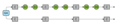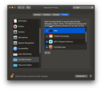HOME / コンピュータTips / MacOSX / Time Machineが遅いときの対処方法
Date: 2019/01/03 |
![]() |
Tags: MacOSX
|
Tags: MacOSX
Time Machineが遅いときの対処方法
あまりにも極端に遅くなるので、まるでなにか別の根本的な問題がありそうに見えるのですが、単に「マシンが重いから」という理由であることが大半みたいです。
遅いというのは、だいたい、1分に数MBytes単位しか進まないぐらいです。
速度は厳密にではなく、TimeMachieの設定パネルで、現在のバックアップ済みのサイズが出力されるので、これを目視で見ています。1分に数MBytes程度の速度だと、数百Gbytesクラスのストレージのバックアップが、到底、一晩、二晩でで終わらない速度になるのですが、下記のことを一式やることにより、1分にGBytes程度まで出るようになりました。これぐらいだと、ノートなら一晩でフルバックアップが終わりますよね。
TimeMachineを妨害している処理は、だいたいはSpotlightの検索インデックス、つまりmds関連プロセス(mds,mds_store)や、ウィルス除去ソフトが、CPUやIO処理を使いつくし、Time Machineの処理まで回っていない様子のようです。
確認には、Activity Monitor.appを起動し、CPUタブで%CPUでソート、重いものを見つけます。だいたい下記が多いでしょう。
- Virus除去ソフト
- mds(Spotlight用のIndexer)
- その他のバックアップツール
virus除去ソフトの除外設定をする
Virus除去ソフトが関係する場合は、それを一時的に終了、無効にしたり、バックアップ先(/Volumes/バックアップ用メディア)を除外指定してみます。
TimeMachineは世代があるので、持っている世代の全てでチェックが走るため、スキャン時間は莫大になります。もちろん、バックアップ先にもVirusがある可能性もあるので、無効のまま常用するのには、問題はあるのかもしれないのですが、正直なところ、バックアップボリュームを無効にしない限り、まともな速度は出ません。
Spotlightの検索インデックス対象を停止する
SpotlightのIndexerであるmdsは、/Volumes/バックアップ先 を、Spotlight設定のプライバシー設定から除外設定をすること「も」できます。ただ、一度、TimeMachineのバックアップを開始すると無効にできないため、一度、バックアップ先のメディアを外してから、設定をし、追加するのもありです。
CLIで強制的に処理する方が的確な時もあります。
Spotlightの設定先の一覧をとる。
mdutil -sa
出力結果
/: Indexing enabled. /Volumes/BOOTCAMP: Indexing disabled. /Volumes/OSXRESERVED: Indexing enabled.
対象(下記の例では/)を、Disableする。
sudo mdutil -i off /
全部をDisableするならば、
sudo mdutil -a -i off
バックアップなどがおわったら、-i onにして戻すと良いでしょう。
TimeMachineのプロセスの優先度を上げる
TimeMachineなどのバックグラウンドタスクは、処理の優先順位が下げられているので、これを一時的に上げるという方法もあります。
現在の設定は、次の様に見ることができます。
sysctl debug.lowpri_throttle_enabled
結果
debug.lowpri_throttle_enabled: 1
これはlow priority系コマンド(TimeMachineや恐らくmds)の優先順位を低下させる処理が、有効になっているということなので、結果的には、低下させる処理を無効にさせます。つまり他のプロセスと同じにします。
sudo sysctl debug.lowpri_throttle_enabled=0
これらの処理は終わったら元の数字に戻しておくと良いでしょう。
sudo sysctl debug.lowpri_throttle_enabled=1
これでだいたいは上手く行くはずです。
コンピュータTips/MacOSX
- Catalina(10.15)
- Emacs.appで書類(Documents)がアクセス出来ないとき
- MacOSXでAndroidのUSBテザリングを使う
- MacでWebDAVサーバに自動バックアップ(ファイル同期)する方法
- OS X 10.11 El Capitanで、phpのモジュールインストール
- Time Machineが遅いときの対処方法
- VMware Fusionの上のWindows10アップグレードでVMware SVGA 3D互換性問題を回避する
- VMwareFusionだけKeyRemap4MacBookを無効に
- python
- ファイル削除、ゴミ箱を空にしてもシステム容量が買い続けるとき
- Fuji-Xerox(ARTEX)プリンタで印刷
- Mac Mailでメッセージ読み込み中に止まる
- NFSサーバの起動
- Xcode
- インストール
- ユーザ、グループ追加・変更